PS如何快速暗灰调古装片子?
1、第一步,在PS中打开要调色的人物照片。CTRL+J复制一层,转为智能对象。

2、第二步,打开ACR滤镜面板,在基本面板中,色温和色调右偏,压低高光,提亮阴影,降低白色参数,提高清晰度。
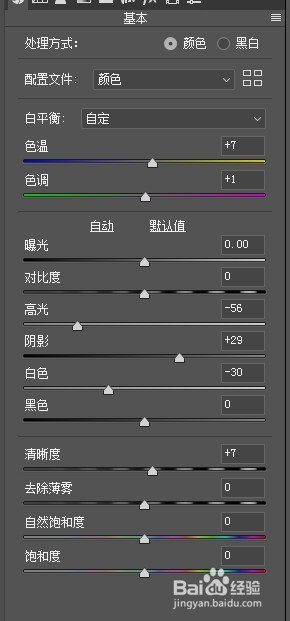
3、第三步,在色调曲线中,给暗部加灰。
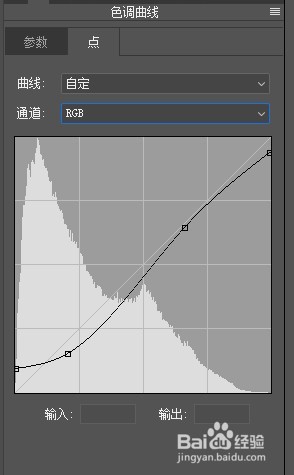
4、第四步,HSL面板,色相中,红色偏橙,橙色偏黄,黄色偏橙,绿色偏黄,浅绿色偏青,蓝色偏紫。饱和度中,降低橙、黄、绿、浅绿、蓝色的饱和度,提高红色橙色明度,其它颜色明度降低。
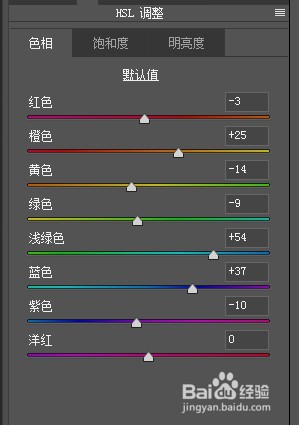
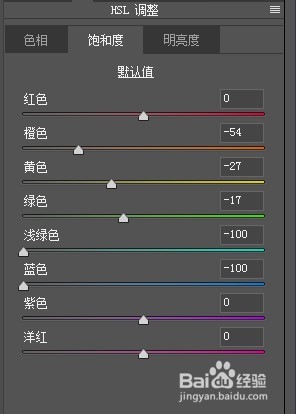
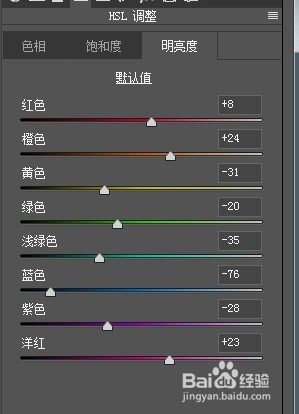
5、第五步,在校准面板中,红原色偏右,增加饱和度,绿原色偏右,降低饱和度。蓝原色偏左,降低饱和度。
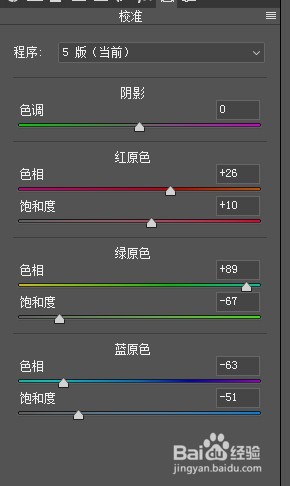
6、第六步,在效果面板中,给图片四角添加暗影,提高羽化参数。添加径向滤镜,将人物脸部提亮一些。
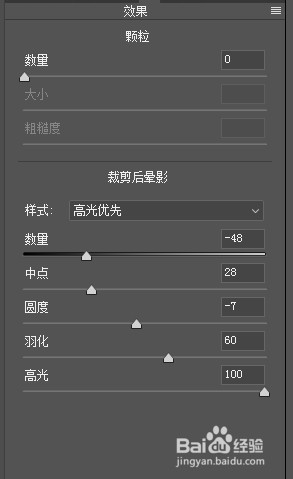

7、第七步,最终效果对比如图:


1、在PS中打开要调色的人物照片。CTRL+J复制一层,转为智能对象。
2、打开ACR滤镜面板,在基本面板中,色温和色调右偏,压低高光,提亮阴影,降低白色参数,提高清晰度。
3、在色调曲线中,给暗部加灰。
4、HSL面板,色相中,红色偏橙,橙色偏黄,黄色偏橙,绿色偏黄,浅绿色偏青,蓝色偏紫。饱和度中,降低橙、黄、绿、浅绿、蓝色的饱和度,提高红色橙色明度,其它颜色明度降低。
5、在校准面板中,红原色偏右,增加饱和度,绿原色偏右,降低饱和度。蓝原色偏左,降低饱和度。
6、在效果面板中,给图片四角添加暗影,提高羽化参数。添加径向滤镜,将人物脸部提亮一些。
声明:本网站引用、摘录或转载内容仅供网站访问者交流或参考,不代表本站立场,如存在版权或非法内容,请联系站长删除,联系邮箱:site.kefu@qq.com。
阅读量:162
阅读量:75
阅读量:61
阅读量:126
阅读量:123